Impression
L'aperçu avant impression et le choix des préférences telles l'impression recto verso, les marges et le format du papier permettent d'obtenir une impression qui répond aux exigences de son auteur.
Impression de formulaires
Utilisez l'application Formulaires et favoris pour un accès rapide et simple aux formulaires fréquemment utilisés ou aux autres informations régulièrement imprimées. Configurez l'imprimante sur un réseau avant d'utiliser cette application. Pour plus d'informations, reportez-vous à la section Configuration des Formulaires et favoris.
Dans l'écran d'accueil de l'imprimante, accédez à :
Formulaires et favoris > sélectionnez le formulaire dans la liste > entrez le nombre de copies > réglez d'autres paramètres
Appuyez sur  ,
,  , ou Envoyerselon votre modèle d'imprimante..
, ou Envoyerselon votre modèle d'imprimante..
Impression d'un document
Impression d'un document
A partir du menu Papier sur le panneau de commandes de l'imprimante, définissez les paramètres Type et format de papier de manière à ce qu’ils correspondent au papier chargé.
Lancez la tâche d'impression :
Pour les utilisateurs Windows
Un document étant ouvert, cliquez sur Fichier >Impression.
Cliquez sur Propriétés, Préférences, Options, ou Configuration.
Réglez les paramètres, si nécessaire.
Cliquez sur OK >Impression.
Pour les utilisateurs Macintosh
Personnalisez les paramètres dans la boîte de dialogue Configuration page :
Le document étant ouvert, cliquez sur Fichier >Configuration page.
Choisissez le format de papier ou créez un format personnalisé correspondant au papier chargé.
Cliquez sur OK.
Personnalisez les paramètres dans la boîte de dialogue Impression :
Un document étant ouvert, cliquez sur Fichier >Impression
Au besoin, cliquez sur le triangle de développement pour afficher davantage d'options.
A partir de la boîte de dialogue Impression et des menus contextuels, réglez les paramètres si nécessaire.
| Remarque : Pour l'impression sur un type de papier spécifique, réglez les paramètres de type de papier de manière à ce qu'ils correspondent au papier chargé ou sélectionnez le tiroir ou le chargeur approprié. |
Cliquez sur Impression.
Impression en noir et blanc
Dans l'écran d'accueil, accédez à :
 > Paramètres > Paramètres d'impression > Menu Qualité > Mode d'impression > Noir uniquement >
> Paramètres > Paramètres d'impression > Menu Qualité > Mode d'impression > Noir uniquement > 
Réglage de l’intensité du toner
Ouvrez un navigateur Web, puis tapez l'adresse IP de l'imprimante dans le champ d'adresse.
Remarques :
- Voir l'adresse IP de l'imprimante sur l'écran d'accueil. L'adresse IP apparaît sous la forme de quatre séries de chiffres séparées par des points, par exemple 123.123.123.123.
- Si vous utilisez un serveur proxy, désactivez-le temporairement pour charger correctement la page Web.
Cliquez sur Paramètres >Paramètres d'impression >Menu qualité >Intensité toner.
Réglez le paramètre d’intensité du toner.
Cliquez sur Envoyer.
Utilisation de la vitesse maximale et du rendement maximal
Les paramètres Vitesse maximale et Rendement maximal permettent de choisir entre une vitesse d'impression plus rapide ou un rendement de toner plus élevé. Rendement maximal correspond au paramètre usine.
Vitesse maximale : vous permet d'imprimer en noir ou blanc en fonction des paramètres de l'imprimante La vitesse maximale imprime en couleur à moins que l'option Noir uniquement soit sélectionnée dans le pilote de l'imprimante.
Rendement maximal : vous permet de passer du noir à la couleur en fonction du contenu colorimétrique détecté sur chaque page. Les changements de mode fréquents peuvent ralentir l'impression si le contenu des pages est mixte.
Utilisation du serveur Web incorporé
Ouvrez un navigateur Web, puis tapez l'adresse IP de l'imprimante dans le champ d'adresse.
Remarques :
- Voir l'adresse IP de l'imprimante sur l'écran d'accueil. L'adresse IP apparaît sous la forme de quatre séries de chiffres séparées par des points, par exemple 123.123.123.123.
- Si vous utilisez un serveur proxy, désactivez-le temporairement pour charger correctement la page Web.
Cliquez sur Paramètres >Paramètres impression >Menu configuration.
Dans la liste Util. imprim., sélectionnez Vitesse maximale ou Rendement maximal.
Cliquez sur Envoyer.
Utilisation du panneau de commandes de l'imprimante
Dans l'écran d'accueil, parcourez :
 >Paramètres >Paramètres impression >Menu configuration
>Paramètres >Paramètres impression >Menu configuration
Dans la liste Util. imprim., sélectionnez Vitesse maximale ou Rendement maximal.
Appuyez sur  .
.
Impression à partir d'un appareil mobile
Pour obtenir la liste des périphériques mobiles pris en charge et pour télécharger une application d'impression mobile compatible, visitez http://lexmark.com/mobile.
| Remarque : Des applications d'impression mobile sont peut-être également disponibles auprès du fabricant de votre périphérique mobile. |
Impression à partir d'un lecteur flash
Impression à partir d'un lecteur flash
Remarques :
- Avant d'imprimer un fichier PDF chiffré, vous serez invité à entrer le mot de passe du fichier à partir du panneau de commande.
- Vous ne pouvez pas imprimer des fichiers si vous ne disposez pas d'autorisations d'impression.
Insérez un lecteur flash dans le port USB.
Remarques :
- Un icône de lecteur flash apparaît sur l'écran d'accueil et dans l'icône tâches suspendues quand un lecteur flash est installé.
- Si vous insérez le lecteur flash alors que l'imprimante nécessite une intervention (en cas de bourrage, par exemple), il risque d'être ignoré.
- Si vous insérez le lecteur flash pendant que l'imprimante traite d'autres travaux d'impression, le message Occupée s'affiche. Une fois le traitement de ces travaux d'impression terminé, vous devez afficher la liste des travaux suspendus pour imprimer des documents à partir du lecteur flash.
| Attention — Dommages potentiels : ne touchez pas le câble USB, les adaptateurs réseau, les prises, la carte mémoire ou les zones de l'imprimante indiquées lorsque des opérations d'impression, de lecture ou d'écriture sont en cours à partir de la carte mémoire car vous risquez de perdre des données. |
Dans le panneau de commandes de l'imprimante, appuyez sur le document à imprimer.
Appuyez sur les flèches pour spécifier le nombre de copies à imprimer, puis sur Impression.
Remarques :
- Ne retirez pas le lecteur flash du port USB avant que le document ne soit imprimé.
- Si vous laissez le lecteur flash dans l'imprimante après avoir quitté le premier écran du menu USB, vous pouvez continuer à imprimer des fichiers depuis le lecteur flash en tant que travaux suspendus.
Lecteurs Flash et types de fichiers pris en charge
Lexar JumpDrive 2.0 Pro (tailles 256 Mo, 512 Mo ou 1 Go) SanDisk Cruzer Mini (256 Mo, 512 Mo ou 1 Go)
Remarques : - Les lecteurs Flash USB à grande vitesse doivent prendre en charge la norme pleine vitesse. Les lecteurs uniquement compatibles avec les fonctionnalités USB à faible vitesse ne sont pas pris en charge.
- Les lecteurs flash USB doivent prendre en charge le système de fichiers FAT (File Allocation Tables). Les lecteurs formatés avec NTFS (New Technology File System) ou n'importe quel autre système de fichiers ne sont pas pris en charge.
| Documents : Images : .dcx .gif .JPEG ou .jpg .bmp .pcx .TIFF ou .tif .png .fls
|
Impression de travaux confidentiels et suspendus
Stockage des travaux d'impression dans l'imprimante
A partir du panneau de commandes de l'imprimante, parcourez :
 >Paramètres >Sécurité >Impression confidentielle > Sélectionnez le type de travail d'impression.
>Paramètres >Sécurité >Impression confidentielle > Sélectionnez le type de travail d'impression.
PIN non valide maximum | Limite le nombre de codes PIN non valides qu'il est possible de saisir. Remarque : Lorsque le nombre limite est atteint, les travaux d'impression correspondant au nom d'utilisateur et au code PIN sont supprimés. |
Expiration des travaux confidentiels | Permet de conserver les travaux d'impression dans l'ordinateur jusqu'à ce que vous entriez le code PIN à partir du panneau de commandes de l'imprimante. Remarque : le code PIN est défini depuis l'ordinateur. Il doit comporter quatre chiffres compris entre 0 et 9. |
Répéter. expir. travail | Permet d'imprimer et de stocker les travaux d'impression dans la mémoire de l'imprimante pour réimpression. |
Vérifier expir. travail | Vous permet d'imprimer une copie du travail d'impression tandis que les autres copies sont conservées dans l'imprimante. Cette option permet de vérifier si la première copie est satisfaisante. Le travail d'impression est automatiquement supprimé de la mémoire de l'imprimante une fois que toutes les copies sont imprimées. |
Différer expir. travail | Permet de stocker les travaux d'impression dans l'imprimante pour une impression ultérieure. Les travaux d'impression sont conservés jusqu'à ce que vous les supprimiez du menu Travaux suspendus. |
Appuyez sur  .
.
Impression de travaux confidentiels et suspendus
| Remarque : les travaux d'impression confidentiels et vérifiés sont automatiquement supprimés de la mémoire à la fin de l'impression. Les travaux d'impression répétés et différés sont conservés dans l'imprimante jusqu'à ce que vous décidiez de les supprimer. |
Pour les utilisateurs Windows
Un document étant ouvert, cliquez sur Fichier >Impression.
Cliquez sur Propriétés, Préférences, Options, ou Configuration.
Cliquez sur Impression et conserver.
Sélectionnez le type de travail d'impression (Confidentiel, Différer l'impression, Répéter l'impression ou Vérifier l'impression), puis attribuez un nom d'utilisateur. Pour un travail d'impression confidentiel, entrez également un code PIN à 4 chiffres.
Cliquez sur OK ou sur Impression.
A partir de l'écran d'accueil de l'imprimante, lancez le travail d'impression.
Pour les travaux d'impression confidentiels, accédez à :
Tâches suspendues > sélectionnez votre nom d'utilisateur >Travaux confidentiels > entrez le PIN >Impression
Pour les autres travaux d'impression, accédez à :
Tâches suspendues > sélectionnez votre nom d'utilisateur > sélectionnez le travail d'impression > spécifiez le nombre de copies >Impression
Pour les utilisateurs Macintosh
Un document étant ouvert, cliquez sur Fichier >Impression
Au besoin, cliquez sur le triangle de développement pour afficher davantage d'options.
A partir des options d’impression ou du menu contextuel Copies & pages, choisissez l'option Routage du travail.
Sélectionnez le type de travail d'impression (Confidentiel, Différer l'impression, Répéter l'impression ou Vérifier l'impression), puis attribuez un nom d'utilisateur. Pour un travail d'impression confidentiel, entrez également un code PIN à 4 chiffres.
Cliquez sur OK ou sur Impression.
A partir de l'écran d'accueil de l'imprimante, lancez le travail d'impression.
Pour les travaux d'impression confidentiels, accédez à :
Tâches suspendues > sélectionnez votre nom d'utilisateur >Travaux confidentiels > entrez le PIN >Impression
Pour les autres travaux d'impression, accédez à :
Tâches suspendues > sélectionnez votre nom d'utilisateur > sélectionnez le travail d'impression > spécifiez le nombre de copies >Impression
Impression de pages d'informations
Impression de la liste des échantillons de polices
Dans l'écran d'accueil, accédez à :
 > Rapports > Imprimer polices
> Rapports > Imprimer polices
Appuyez sur Polices PCL ou Polices PostScript.
Impression de la liste des répertoires
La liste des répertoires indique toutes les ressources stockées dans une mémoire flash ou sur le disque dur de l’imprimante.
Dans l'écran d'accueil, accédez à :
 > Rapports > Imprimer répertoire
> Rapports > Imprimer répertoire
Annulation d'un travail d’impression
Annulation d'un travail d'impression depuis le panneau de commandes de l'imprimante
Appuyez sur Annuler travaux sur l'écran tactile ou sur  sur le pavé numérique.
sur le pavé numérique.
Appuyez sur le travail que vous souhaitez annuler, puis sur Supprimer les travaux sélectionnés.
Annulation d'un travail d'impression depuis l’ordinateur
Pour les utilisateurs de Windows
Ouvrez le dossier Imprimantes :
Cliquez sur  ou sur Démarrer, puis sur Exécuter.
ou sur Démarrer, puis sur Exécuter.
Dans la boîte de dialogue Démarrer Recherche ou Exécuter, saisir contrôler les imprimantes.
Appuyez sur la touche Entrée, ou cliquez sur OK.
Double-cliquez sur l'icône de l'imprimante.
Sélectionnez le travail d'impression à annuler.
Sur le clavier, appuyez sur Suppr.
Pour les utilisateurs de Macintosh
Sous Mac OS X 10.5 ou versions ultérieures :
Dans le menu Pomme, choisissez Préférences système >Imprimantes et télécopieurs >Ouvrir la liste d'attente d'impression.
Dans la fenêtre d'imprimante, sélectionnez le travail d'impression à annuler.
Dans la barre d'icônes située en haut de la fenêtre, cliquez sur l'icône Supprimer.
Sous Mac OS X version 10.4 :
Dans le Finder, naviguez jusqu'à :
Aller à >Applications >Utilitaires
Double-cliquez sur Centre d'impression ou Utilitaire de configuration de l'imprimante.
Double-cliquez sur l'icône de l'imprimante.
Dans la fenêtre d'imprimante, sélectionnez le travail d'impression à annuler.
Dans la barre d'icônes située en haut de la fenêtre, cliquez sur Supprimer.
 ,
,  , ou Envoyerselon votre modèle d'imprimante..
, ou Envoyerselon votre modèle d'imprimante.. > Paramètres > Paramètres d'impression > Menu Qualité > Mode d'impression > Noir uniquement >
> Paramètres > Paramètres d'impression > Menu Qualité > Mode d'impression > Noir uniquement > 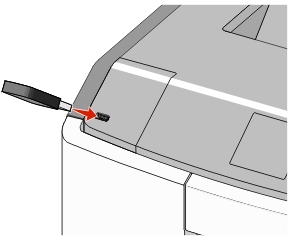
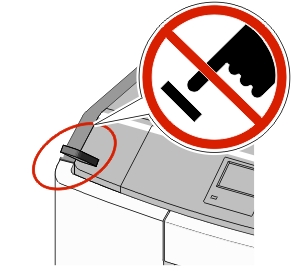
 sur le pavé numérique.
sur le pavé numérique. ou sur Démarrer, puis sur Exécuter.
ou sur Démarrer, puis sur Exécuter.